Je verwacht een bericht van een vriend. Wanneer je eindelijk het meldingsgeluid hoort, haast je je om je telefoon te controleren om alleen te zien dat je het bericht waarop je wacht niet hebt ontvangen. Omdat je hetzelfde meldingsgeluid krijgt voor al je WhatsApp-berichten, is er geen manier om te weten van wie het bericht afkomstig is. Of, is er?
Hoe u uw WhatsApp-meldingsgeluiden kunt aanpassen
Het goede nieuws is dat WhatsApp een grote verscheidenheid aan meldingsgeluiden heeft om uit te kiezen. Je kunt zelfs een eigen meldingsgeluid toevoegen, of je dat nu op je Android-apparaat hebt of van een app van derden. Laten we eens kijken hoe u het meldingsgeluid voor al uw contacten of slechts enkele ervan kunt wijzigen.
Open WhatsApp en open de contacten waarvan je het meldingsgeluid wilt wijzigen. Tik op de stippen rechtsboven en kies WeergaveContact.
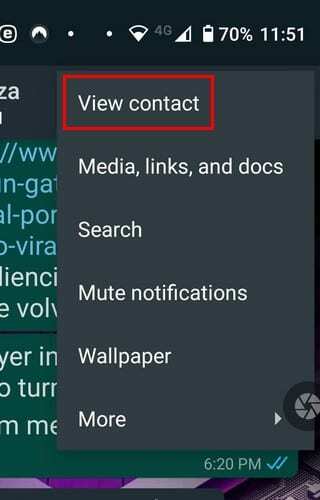
Als je eenmaal in de instellingen van het contact bent, zoek en tik je op de optie Aangepaste meldingen. Het zou de tweede moeten zijn.

Bovenaan zie je een vak voor de
Aangepaste meldingen gebruiken optie. Vink dat vakje aan en er komen meer opties beschikbaar. Tik op de meldingstoon en kies uit de opties die WhatsApp te bieden heeft, of je kunt helemaal aan het einde op de optie Ringtone toevoegen tikken en er een kiezen op je apparaat.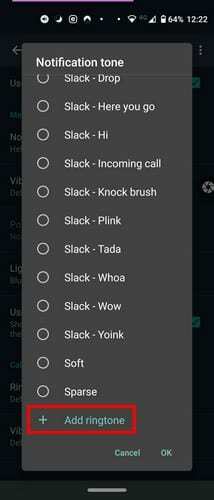
Hoe nieuwe meldingsgeluiden voor WhatsApp te installeren
Als je een app hebt zoals Zedge geïnstalleerd, ziet u het app-pictogram nadat u op de optie voor meldingsgeluid hebt getikt. Tik op het Zedge-pictogram en ga naar het gedeelte met meldingsgeluiden van de ap. Zoek naar een toon die je leuk vindt en download deze. Vergeet niet om het als toon in te stellen of toe te voegen aan de mediamap.

Zolang u zich in het meldingsgedeelte van WhatApp bevindt, kunt u ook de triloptie van de meldingen in- of uitschakelen. Als u geen enkele melding wilt missen, kunt u ook de Meldingen met hoge prioriteit gebruiken omschakelen.
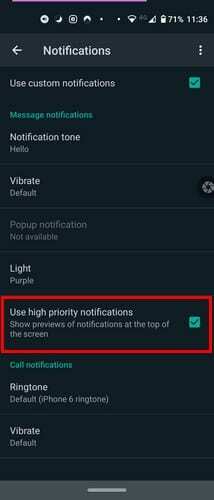
Het meldingsgeluid voor alle WhatsApp-contacten wijzigen
Als je een nieuwe start wilt voor al je WhatsApp-contacten, tik je op de stippen rechtsboven en ga je naar Instellingen.
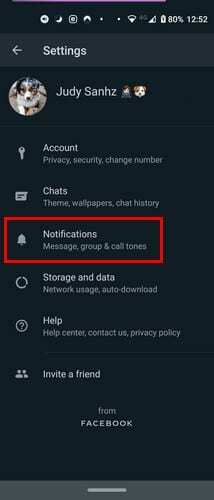
Tik op de meldingsoptie en je komt terecht in de meldingsinstellingen. Tik op de optie Meldingstoon en kies uw nieuwe toon.
Het meldingsgeluid voor WhatsApp-groepen wijzigen
Wie zit er niet in een WhatsApp-groep, Rechtsaf? Als je er nogal wat hebt, ben je misschien geïnteresseerd in het geven van een eigen meldingsgeluid aan elke groep. Op die manier weet je of het de moeite waard is om je telefoon op te pakken of niet.

Open WhatsApp en open de groep waarvan je het meldingsgeluid wilt wijzigen. Ga naar groepsinfo door op de groepsnaam bovenaan te tikken of op de stippen rechtsboven te tikken. De optie Aangepaste meldingen is de tweede in de lijst. Vink het vakje aan voor de optie Aangepaste meldingen gebruiken bovenaan. Als u het vakje voor deze optie niet aanvinkt, zijn de andere meldingsopties niet beschikbaar.
Om het meldingsgeluid te wijzigen, tik je op Meldingstoon en kies je je nieuwe geluid. Je kunt je nieuwe geluid kiezen vanaf je Android-apparaat of een app van derden die je al hebt geïnstalleerd.
Conclusie
Af en toe een verandering is oké. Op die manier kunt u genieten van de nieuwste meldingsgeluiden die er zijn. Als je ooit de geluiden mist die je gebruikt om te gebruiken, kun je altijd teruggaan en ze veranderen. Hoe vaak wissel je tussen meldingsgeluiden? Deel uw mening in de opmerkingen hieronder.